Jika Anda seorang pengguna Google Chrome, kemungkinan besar Anda pernah mengalami masalah dengan banyak tab terbuka saat browsing. Tab-tab yang terus bertambah bisa mempengaruhi kinerja browser Anda dan membuat pengalaman browsing menjadi kurang nyaman. Mozilla Firefox telah lama memungkinkan pengguna untuk mematikan tab hanya dengan mengklik atau memilih tab yang mereka inginkan, tetapi di Chrome, itu tidak mungkin dilakukan secara default. Namun, tidak perlu khawatir! Di artikel ini, kami akan memberi tahu Anda cara mematikan tab di Google Chrome.
Jika Anda berpikir bahwa cara termudah untuk mematikan tab di Chrome adalah dengan menutup tab secara manual satu per satu, itu hanya akan membuang-buang waktu Anda dan bisa sangat menjengkelkan jika Anda memiliki banyak tab terbuka. Sebenarnya, ada beberapa metode yang dapat Anda gunakan untuk mematikan tab di Google Chrome secara otomatis dengan satu klik. Jadi, jika Anda adalah penggemar berat YouTube atau sangat bergantung pada tab-tab yang banyak saat browsing, metode ini akan sangat membantu Anda dalam mengatur kehidupan tab Anda.
Salah satu cara termudah adalah dengan menginstal ekstensi Chrome yang disebut "Tab Muter". Ekstensi ini akan memberikan tombol khusus untuk mematikan suara video atau musik yang sedang diputar di latar belakang. Anda juga dapat mengedit izin tab tertentu untuk mematikan suara hanya pada tab-tab yang Anda inginkan. Untuk menginstal Tab Muter, cukup cari ekstensi tersebut di Chrome Web Store dan klik "Tambahkan ke Chrome". Setelah diinstal, Anda akan melihat ikon tab baru di bagian kanan atas jendela browser Anda, yang akan memungkinkan Anda untuk mematikan atau menghidupkan suara hanya dengan mengklik tombol tersebut.
Metode 2 Menggunakan Pintasan Keyboard
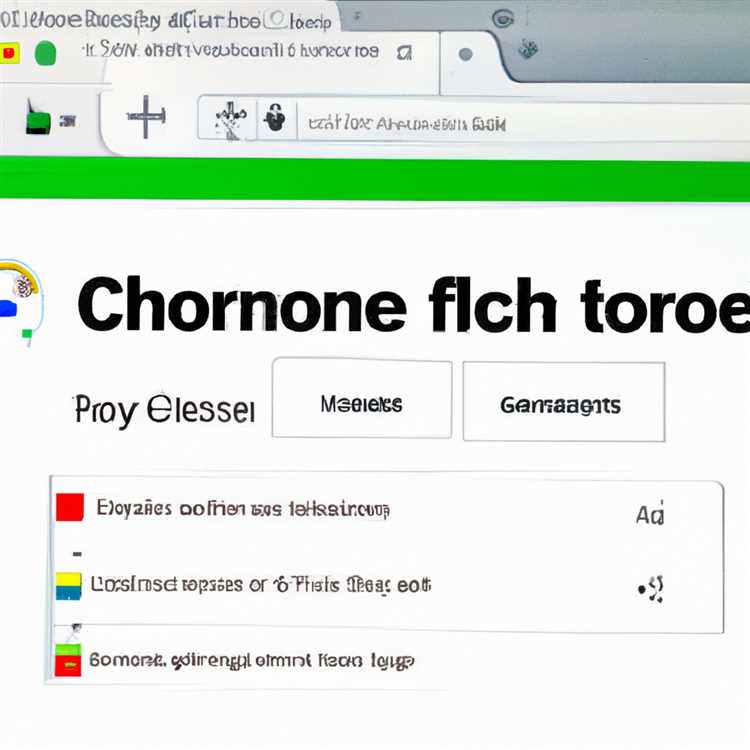
Jika Anda ingin lebih cepat menutup tab di Google Chrome, Anda dapat menggunakan pintasan keyboard yang disediakan oleh browser ini. Metode ini sangat berguna jika Anda memiliki banyak tab yang terbuka dan ingin mematikan beberapa tab secara cepat.
Di bawah ini adalah beberapa pintasan keyboard yang dapat Anda gunakan untuk menutup tab di Google Chrome:
1. Menggunakan Tombol Ctrl+W (Windows) atau Command+W (Mac)
Cara paling sederhana untuk menutup tab di Google Chrome adalah dengan menggunakan tombol pintasan keyboard Ctrl+W untuk pengguna Windows atau Command+W untuk pengguna Mac. Anda hanya perlu memilih tab yang ingin Anda tutup dan kemudian tekan kombinasi tombol tersebut.
Hal ini memungkinkan Anda untuk menutup tab dengan cepat tanpa harus menggunakan mouse. Jika Anda memiliki banyak tab terbuka, metode ini bisa sangat membantu dalam menghemat waktu.
2. Menggunakan Pintasan Keyboard kustom
Google Chrome juga memungkinkan Anda untuk mengatur pintasan keyboard kustom untuk menutup tab. Anda dapat mengedit pengaturan keyboard browser ini dan menentukan pintasan khusus untuk menutup tab yang dipilih.
Untuk mengaktifkan fitur ini, ikuti langkah-langkah berikut:
- Buka "Google Chrome" dan klik ikon tiga titik di pojok kanan atas jendela browser.
- Pilih "Settings" (Pengaturan) dari menu drop-down yang muncul.
- Di halaman pengaturan, gulir ke bawah dan pilih "Advanced" (Lanjutan).
- Di bagian "Shortcuts" (Pintasan), pilih "Customize shortcuts" (Kustomisasi pintasan).
- Anda akan dibawa ke halaman pengaturan pintasan keyboard. Di sini, cari opsi "Close active tab" (Tutup tab aktif) atau "Close tab to the right" (Tutup tab di sebelah kanan) dan klik tombol yang terletak di sebelahnya.
- Pilih pintasan keyboard yang diinginkan untuk menutup tab.
- Setelah Anda selesai mengatur pintasan keyboard, klik "Done" (Selesai).
Dengan mengaktifkan pintasan keyboard kustom ini, Anda dapat menutup tab dengan lebih cepat dan mudah tanpa harus menggunakan kombo tombol bawaan.
3. Menggunakan Pintasan Keyboard "Ctrl" + Angka
Google Chrome juga memiliki metode pintasan keyboard lainnya yang memungkinkan Anda untuk menutup tab secara cepat menggunakan angka pada keyboard.
Anda hanya perlu memilih tab yang ingin Anda tutup dan kemudian menggunakan kombinasi tombol "Ctrl" + angka di sebelah atas keyboard Anda. Misalnya, jika Anda ingin menutup tab kedua, cukup tekan "Ctrl + 2". Tombol angka yang digunakan berbeda-beda sesuai dengan posisi tab yang ingin Anda tutup.
Pintasan keyboard ini sangat bermanfaat jika Anda memiliki banyak tab terbuka dan ingin menutupnya dengan cepat tanpa harus menggunakan mouse.
Dengan menggunakan metode pintasan keyboard ini, Anda dapat menutup tab di Google Chrome dengan lebih cepat dan mudah. Pilihlah metode yang paling nyaman bagi Anda dan sesuaikan dengan kebutuhan penggunaan browser Anda.
Mengapa Perlu Matikan Tab di Google Chrome?
Google Chrome adalah salah satu peramban web paling populer yang digunakan oleh jutaan orang di seluruh dunia. Namun, terkadang pengguna dibombardir dengan banyak tab yang terbuka dan mungkin ingin mematikannya. Mungkin ada beberapa alasan mengapa Anda perlu mematikan tab di Google Chrome:
1. Mengurangi Kebisingan
Saat membuka banyak tab, Anda mungkin akan mendengarkan musik atau menonton video dalam satu tab tertentu. Namun, tab-tab lain yang tidak perlu memainkan suara juga akan menciptakan kebisingan yang tidak diinginkan.
2. Mengelola dan Mengurangi Konsumsi Sumber Daya
Saat membuka terlalu banyak tab, ini dapat mengkonsumsi banyak memori komputer Anda. Hal ini dapat menyebabkan komputer menjadi lambat dan lambat dalam menjalankan tugas lainnya. Dengan mematikan tab yang tidak perlu, Anda dapat mengelola dan mengurangi konsumsi sumber daya yang tidak diperlukan.
3. Fokus pada Konten yang Sedang Dibaca
Dalam beberapa situasi, Anda mungkin akan membuka banyak tab yang berbeda untuk membaca artikel, berita, atau informasi penting lainnya. Dengan mematikan tab yang tidak sedang Anda baca, Anda dapat tetap fokus pada satu konten.
4. Mencegah Video dan Audio yang Tidak Diinginkan
Ketika Anda membuka tab baru, terkadang ada video atau iklan yang otomatis diputar. Dengan mematikan tab tersebut, Anda dapat mencegah video atau audio yang tidak diinginkan memainkan suara tanpa sepengetahuan Anda.
Dalam beberapa kasus, Anda mungkin tidak tahu bagaimana mematikan tab di Google Chrome. Berikut adalah beberapa langkah-langkah sederhana yang dapat Anda lakukan:
- Pilih tab yang ingin Anda matikan
- Klik kanan pada tab tersebut
- Pilih opsi "Tutup tab" atau tekan tombol "Ctrl + W" pada keyboard Anda
Itu dia! Tab yang dipilih akan ditutup dan tidak lagi akan mengganggu Anda. Pilihan ini juga tersedia di beberapa peramban web lain seperti Safari, Firefox, dan Edge. Jika Anda menggunakan MacOS, Anda juga dapat menggunakan pintasan keyboard "Command + W" untuk menutup tab.
Selain itu, Google Chrome memiliki beberapa fitur canggih yang memungkinkan Anda untuk mengelola tab dengan lebih baik. Misalnya, Anda dapat menggunakan Chrome Flags untuk mengaktifkan atau menonaktifkan fitur rahasia di browser tersebut. Ada juga ekstensi dan aplikasi yang tersedia untuk membantu Anda mengelola tab dengan lebih efisien.
Dalam kesimpulannya, mematikan tab di Google Chrome adalah penting untuk mengurangi kebisingan, mengelola sumber daya komputer, fokus pada konten yang sedang dibaca, dan mencegah video dan audio yang tidak diinginkan. Dengan beberapa langkah sederhana, Anda dapat melakukan tugas ini dengan mudah. Jadi, jika Anda ingin memiliki pengalaman berselancar yang lebih baik, jangan ragu untuk mencoba mematikan tab yang tidak perlu atau mengatur pengaturan tab di Google Chrome. Selamat mencoba!
Keuntungan Menggunakan Pintasan Keyboard
Managing multiple tabs while browsing the web can be a hassle, especially if you're someone who likes to have a lot of tabs open at the same time. Google Chrome offers several features and shortcuts that make it easier to manage your tabs.
Pintasan Keyboard untuk Membuka dan Menutup Tab
Salah satu keuntungan menggunakan pintasan keyboard adalah kemampuan untuk dengan cepat membuka, memindahkan, dan menutup tab-tab yang sedang aktif.
Jika Anda ingin membuka tab baru, cukup tekan kombinasi tombol "Ctrl" + "T" di keyboard Anda untuk membuka tab baru secara instan. Untuk menutup tab yang sedang aktif, tekan kombinasi tombol "Ctrl" + "W". Anda juga dapat menggunakan pintasan "Ctrl" + "Shift" + "T" untuk membuka kembali tab yang terakhir ditutup.
Pintasan Keyboard untuk Mengelola Tab
Google Chrome juga memiliki pintasan keyboard yang memungkinkan Anda mengelola tab secara efisien. Jika Anda memiliki banyak tab terbuka dan ingin beralih ke tab tertentu, cukup tekan kombinasi tombol "Ctrl" + nomor tab (misalnya "Ctrl" + "1" untuk beralih ke tab pertama). Anda juga dapat menavigasi melalui tab-tab yang terbuka menggunakan kombinasi tombol "Ctrl" + "Tab" atau "Ctrl" + "Shift" + "Tab" untuk berpindah mundur.
Customizing Pintasan Keyboard
Jika Anda merasa pintasan keyboard bawaan Chrome tidak sesuai dengan preferensi Anda, Anda dapat mengubahnya dengan mengakses pengaturan Google Chrome.
- Klik pada ikon tiga titik vertikal di pojok kanan atas jendela Chrome.
- Pilih "Settings" untuk membuka menu pengaturan.
- Di bagian kiri, pilih "Advanced" untuk menampilkan opsi pengaturan lanjutan.
- Scroll ke bawah ke bagian "Keyboard shortcuts" untuk melihat dan mengubah pintasan keyboard yang tersedia.
- Pilih pintasan yang ingin Anda ubah, lalu klik pada ikon "Edit" yang terletak di sebelahnya.
- Gantilah pintasan dengan kombinasi tombol yang Anda inginkan.
- Klik "Save" untuk menyimpan perubahan yang Anda buat.
Dengan melakukan ini, Anda dapat mengkustomisasi pintasan keyboard Chrome sesuai dengan preferensi pribadi Anda.
Muting/Pemutaran Otomatis dalam Pemutaran Musik atau Video di Tab
Salah satu fitur yang sangat berguna dalam Google Chrome adalah kemampuan untuk menonaktifkan suara atau memutar otomatis musik yang sedang diputar di tab tertentu.
Jika Anda menemukan tab yang berisikan musik atau video yang sedang diputar tanpa sepengetahuan Anda, Anda dapat menemukan tombol yang bernama "Autoplay" di sebelah kanan URL tab. Jika tombol ini berwarna biru, itu berarti otomatis pemutaran diaktifkan. Klik tombol ini untuk menonaktifkan pemutaran otomatis.
Demikian pula, jika Anda ingin menonaktifkan suara tab tertentu, cari ikon suara di sebelah nama tab. Klik ikon ini untuk mematikan suara tab dan menghindari suara yang mengganggu saat membuka banyak tab secara bersamaan.
Kesimpulan
Dalam versi terbaru Chrome, Anda dapat dengan mudah mengelola dan mengatur tab secara efisien menggunakan pintasan keyboard. Anda dapat membuka, menutup, dan memilih tab dengan cepat. Anda juga dapat menyesuaikan pintasan keyboard sesuai dengan kebutuhan pribadi Anda melalui pengaturan Chrome. Selain itu, Chrome juga memiliki fitur yang memungkinkan Anda mematikan suara dan menghindari pemutaran otomatis dalam tab tertentu. Dengan menggunakan semua fitur ini, dapat meminimalkan gangguan dan membuat pengalaman browsing Anda lebih nyaman.
Pintasan Keyboard untuk Mematikan Tab
Jika Anda adalah pengguna Google Chrome, Anda mungkin pernah mengalami situasi di mana ada banyak tab terbuka dan salah satu atau beberapa tab tersebut menghasilkan suara yang tidak diinginkan. Secara default, Chrome tidak menyediakan pintasan keyboard untuk mematikan tab-tab tersebut. Namun, ada beberapa metode yang dapat Anda gunakan untuk mematikan tab-tab tersebut dengan cepat dan mudah.
1. Menggunakan Mouse
Metode pertama yang dapat Anda gunakan untuk mematikan tab adalah dengan menggunakan mouse. Anda dapat mengarahkan kursor mouse ke tab yang ingin Anda matikan, lalu klik tombol kanan pada mouse. Kemudian, pilih opsi "Tutup Tab" dari menu yang muncul. Dengan cara ini, tab yang tidak diinginkan akan langsung tertutup.
2. Menggunakan Pintasan Keyboard
Jika Anda lebih suka menggunakan pintasan keyboard, ada beberapa kombinasi tombol yang dapat Anda gunakan untuk mematikan tab dengan cepat. Berikut adalah pintasan keyboard yang bisa Anda gunakan:
- Ctrl + W: Pintasan ini akan menutup tab yang sedang aktif.
- Ctrl + Shift + W: Pintasan ini akan menutup semua tab, termasuk tab yang sedang aktif.
- Ctrl + F4: Pintasan ini juga akan menutup tab yang sedang aktif.
Dengan menggunakan pintasan keyboard ini, Anda dapat mematikan tab-tab yang tidak diinginkan dengan cepat dan efisien, tanpa harus menggunakan mouse.
Jadi, apakah Anda akan menggunakan metode mouse atau pintasan keyboard, tergantung pada preferensi pribadi dan kenyamanan Anda dalam menggunakan perangkat input tersebut. Pilih metode yang paling nyaman bagi Anda.
Sekarang, Anda telah mempelajari cara mematikan tab di Google Chrome menggunakan pintasan keyboard. Semoga informasi ini bermanfaat bagi Anda dalam mengelola tab-tab yang tidak diinginkan di browser Chrome Anda!
Mengenal Pintasan Keyboard yang Tersedia |
||||||||||||||||||
|---|---|---|---|---|---|---|---|---|---|---|---|---|---|---|---|---|---|---|
Pintasan keyboard adalah fitur populer di Google Chrome yang memungkinkan pengguna untuk melakukan tugas-tugas tertentu lebih cepat dan efisien. Jika kamu menggunakan Windows, Chrome memiliki beberapa pintasan keyboard yang mungkin dibutuhkan untuk mematikan tab dengan mudah. Berikut ini adalah beberapa pintasan keyboard yang dapat kamu gunakan: |
||||||||||||||||||
|
||||||||||||||||||
Pintasan keyboard ini sangat berguna untuk mematikan tab dengan cepat dan efisien tanpa perlu menggunakan mouse. Dengan mengetahui dan menggunakan pintasan keyboard yang tepat, kamu dapat mengelola tab browser dengan lebih mudah dan efektif. |
||||||||||||||||||
Cara Mengaktifkan Pintasan Keyboard di Google Chrome
Apakah Anda tahu bahwa Chrome memiliki fitur pintasan keyboard yang berguna? Dalam artikel ini, kami akan membahas cara mengaktifkan pintasan keyboard di Google Chrome untuk membuat pengalaman browsing Anda menjadi lebih mudah dan efisien. Dengan menggunakan pintasan keyboard, Anda dapat menghemat waktu dan usaha saat menjelajahi internet.
1. Menggunakan Pintasan Keyboard
Untuk mengaktifkan pintasan keyboard di Google Chrome, Anda perlu mengikuti langkah-langkah berikut:
- Buka Google Chrome di komputer Anda.
- Klik tiga titik vertikal di pojok kanan atas layar untuk membuka menu.
- Pilih "Settings" dari menu dropdown.
- Gulir ke bawah dan klik "Advanced" untuk melihat pengaturan tambahan.
- Cari opsi "Accessibility" dan klik pada tombol "Keyboard shortcuts".
- Anda akan melihat daftar pintasan keyboard yang tersedia. Anda dapat mengaktifkan atau menonaktifkan pintasan keyboard yang Anda inginkan.
2. Manfaat Menggunakan Pintasan Keyboard
Menggunakan pintasan keyboard di Google Chrome memiliki beberapa manfaat, antara lain:
- Menghemat waktu dan usaha. Anda dapat melakukan tindakan dengan cepat hanya dengan menekan beberapa tombol.
- Meningkatkan efisiensi. Dengan pintasan keyboard, Anda dapat melakukan tugas secara lebih efisien dibandingkan dengan menggunakan mouse.
- Mudah diingat. Setelah Anda terbiasa dengan beberapa pintasan keyboard, Anda akan terbiasa menggunakannya dalam aktivitas sehari-hari.
3. Contoh Pintasan Keyboard yang Berguna

Berikut ini adalah beberapa contoh pintasan keyboard yang berguna di Google Chrome:
- Ctrl + T: Membuka tab baru.
- Ctrl + W: Menutup tab saat ini.
- Ctrl + Shift + T: Membuka tab yang baru saja ditutup.
- Ctrl + L: Memilih URL di bilah alamat.
- Ctrl + Tab: Beralih antara tab yang ada.
- Ctrl + Shift + N: Membuka jendela browser baru dalam mode "penjelajahan pribadi".
Dengan menggunakan pintasan keyboard di Google Chrome, Anda dapat meningkatkan efisiensi dan produktivitas saat menjelajahi internet. Jadi, mengapa tidak mencoba mengaktifkannya dan mulai menggunakan pintasan keyboard dalam aktivitas browsing Anda?
Kesimpulan
Pintasan keyboard di Google Chrome dapat memberikan pengalaman browsing yang lebih baik bagi pengguna. Dengan mengaktifkan dan menggunakan pintasan keyboard, pengguna dapat menghemat waktu dan usaha saat menjelajahi internet. Jadi, cobalah pintasan keyboard dan nikmati kenyamanan yang ditawarkan oleh Google Chrome!
Langkah-langkah Mengaktifkan Pintasan Keyboard
Fungsi pintasan keyboard adalah salah satu fitur yang sangat membantu pengguna Google Chrome dalam mengatur tab-tab yang terbuka. Dengan menggunakan pintasan keyboard, pengguna dapat dengan cepat dan mudah melakukan beberapa tindakan tanpa harus mengklik dan mencari tombol-tombol yang diperlukan secara manual. Berikut ini adalah langkah-langkah untuk mengaktifkan pintasan keyboard di Google Chrome.
- Pertama, pastikan Anda telah menginstal versi terbaru dari Google Chrome. Jika belum, silakan pergi ke situs web resmi Google Chrome dan unduh versi terbaru yang tersedia.
- Setelah menginstal Google Chrome, buka browser tersebut dan masuk ke menu opsi. Anda dapat melakukannya dengan mengklik ikon titik tiga di pojok kanan atas jendela Chrome, lalu pilih opsi "Settings" dari menu dropdown yang muncul.
- Setelah masuk ke menu opsi, gulir ke bagian paling bawah halaman dan klik opsi "Advanced" untuk menampilkan pengaturan lanjutan.
- Dalam pengaturan lanjutan, cari bagian "Accessibility" dan klik menu dropdown yang berada di sebelah "Keyboard".
- Di menu keyboard, aktifkan opsi "Use keyboard shortcuts" dengan mengklik tombol slider yang berada di sebelah kanan opsi tersebut.
- Sekarang, Google Chrome telah diatur untuk menggunakan pintasan keyboard. Anda dapat menerapkan pintasan keyboard dengan menggabungkan tombol-tombol khusus dengan perintah yang diinginkan. Berikut adalah beberapa pintasan keyboard yang dapat membantu Anda mengatur tab-tab di Chrome secara efisien:
- Ctrl + T: Untuk membuka tab baru.
- Ctrl + Shift + T: Untuk membuka tab terakhir yang ditutup.
- Ctrl + W: Untuk menutup tab aktif.
- Ctrl + Shift + W: Untuk menutup semua tab kecuali tab aktif.
- Ctrl + Tab: Untuk beralih antara tab yang terbuka.
- Ctrl + 1, Ctrl + 2, dst.: Untuk beralih langsung ke tab dengan nomor tertentu sesuai urutan.
Dengan mengaktifkan pintasan keyboard ini, Anda akan dapat menghemat waktu dan meningkatkan produktivitas saat menggunakan Google Chrome. Selamat mencoba!





